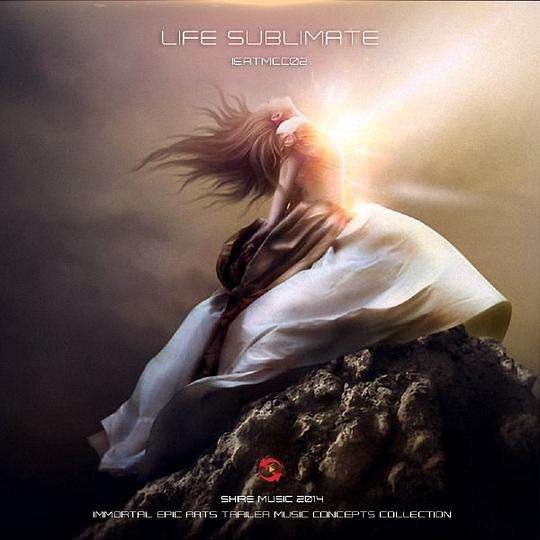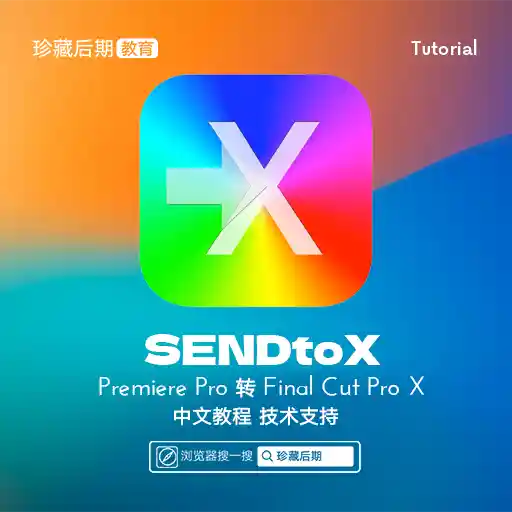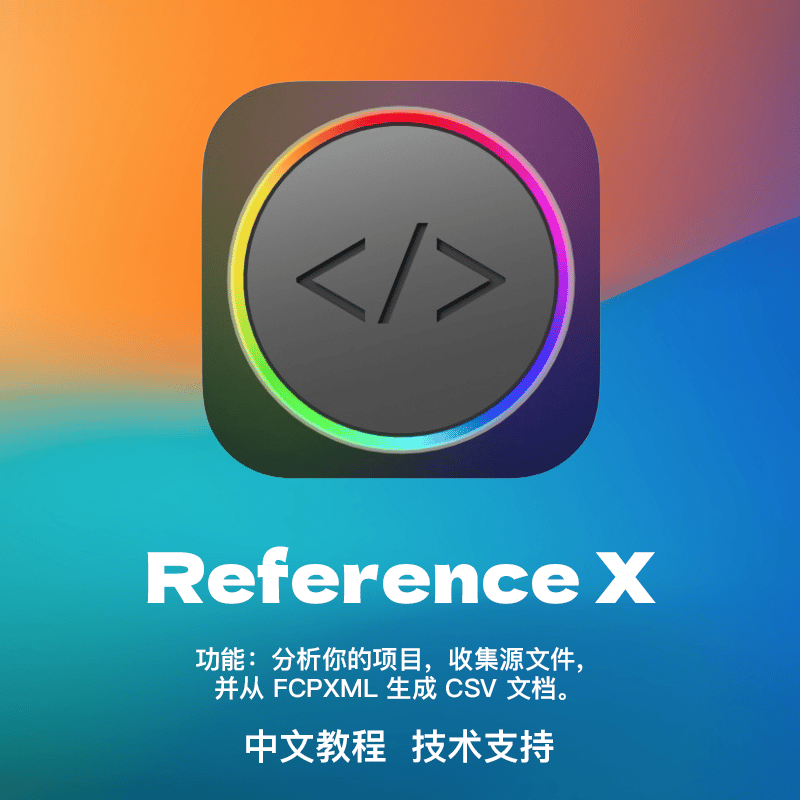本文最后由 Demo Marco 更新于 2024-03-12. 如有资源已失效,请留言反馈,将会及时处理。 【推荐:不翻墙访问被墙网站方法 | 自用高速专线机场 | 高速CN2线路 | 高质量家宽住宅IP】
Maxon Computer GmbH
Maxon Computer GmbH 是一家德国软件公司,为内容创作者提供软件解决方案。 该公司的产品线包括 3D 软件 Cinema 4D、用于编辑、动作设计和电影制作的 Red Giant 工具、Redshift 渲染器、数字雕刻和绘画软件 ZBrush 以及移动雕刻应用程序 Forger。 该公司的跨平台基准测试应用程序 Cinebench 供开发人员、审阅者和用户用来评估硬件性能。
PluralEyes
PluralEyes 同步来自多个摄像机和音频设备的音频/视频。 适用于 NLE 的最准确的 A/V 同步工具。 直接在 Premiere Pro 中同步。
PluralEyes 可在几秒钟内立即同步来自多个摄像机和音频设备的音频和视频! 只需按一下按钮,Plural Eyes 应用程序即可分析来自相机和音频设备的音频并在几秒钟内同步它们。 不需要隔板或时间码。
PluralEyes使用教程
软件为英文原版,但是操作很简便,不用担心英文。
1.打开 Plural Eyes 4 大家观察一下上面的按钮,按钮顺序就是它的使用流程:
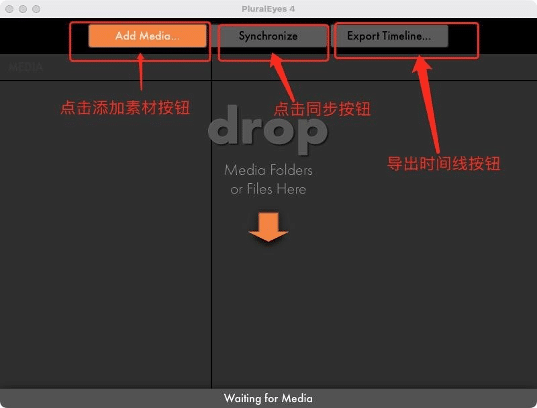
1) Add Media 添加素材:可以剪辑这个按钮去选择文件夹导入素材,或者直接可以全选 素材(拉整个文件夹也可以),直接拖拽到这个窗口即可。拖进来素材之后,软件会自 动运算、分析这些机位的素材,然后会生成一些用来做对线参考的波形 WAVE 文件。
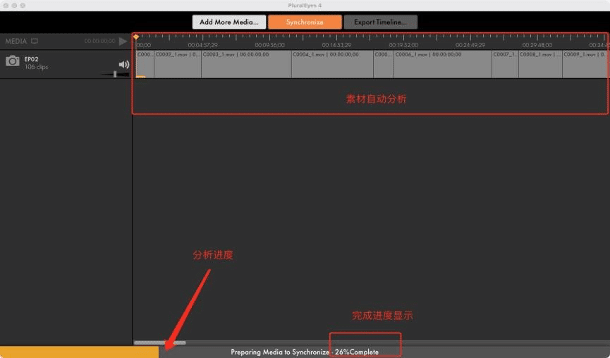
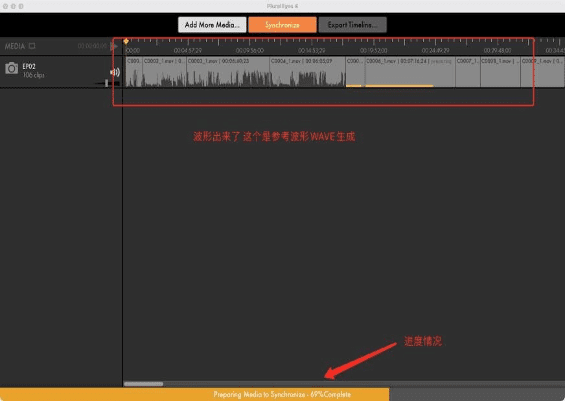
这个状态就是完成了片段分析。
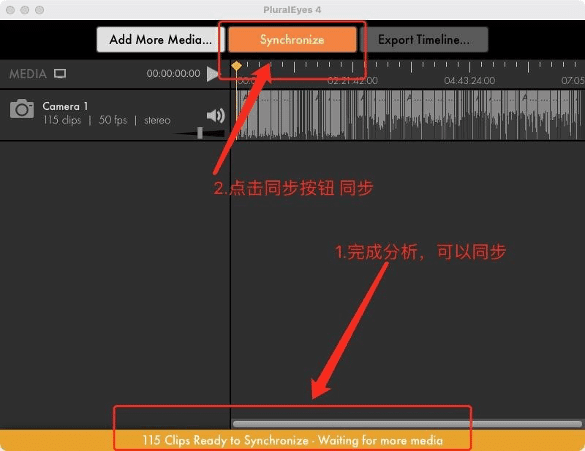
2.Synchronize开始同步:点击 Synchronize 同步运算,然后等待,需要一定的时间,留意一下窗口底部的进度条。

同步完成了!恭喜。接下来导出操作;
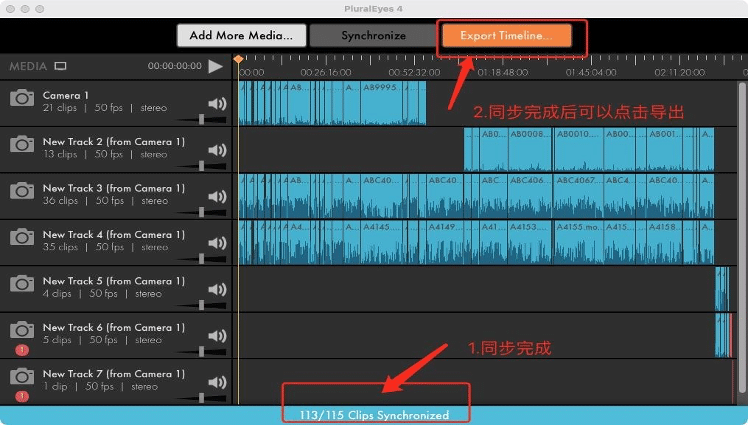
3.导出序列:点击 Export Timeline 导出时间线按钮,弹出窗口:
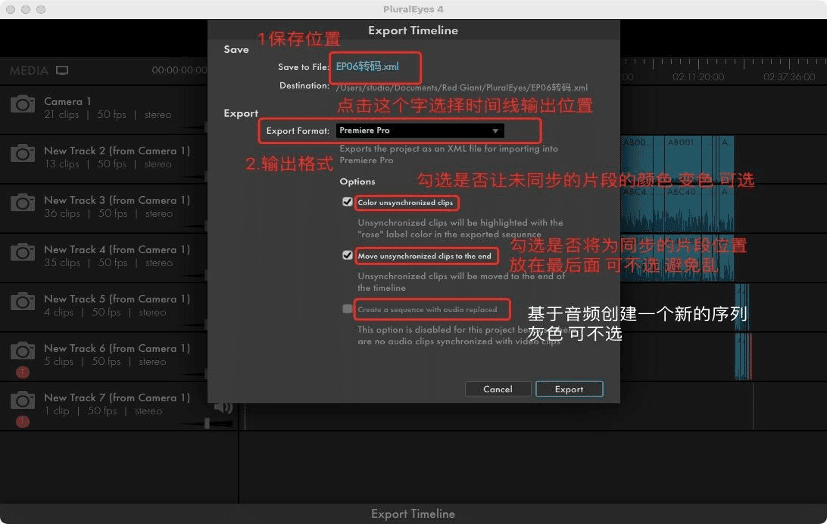
导出设置:
1.点击 Save to File 选择导出的时间线文件 XML 存放的位置。
2.导出选项 Export Format:默认是导出 PremierePro 使用的 XML 文件,即 Pr 和 FCP7 导入此 XML 文件可以使用。
3.如需导出给其他软件使用,下拉菜单后,可选择达芬奇、Final Cut Pro X 等等软件使用的 xml 格式。
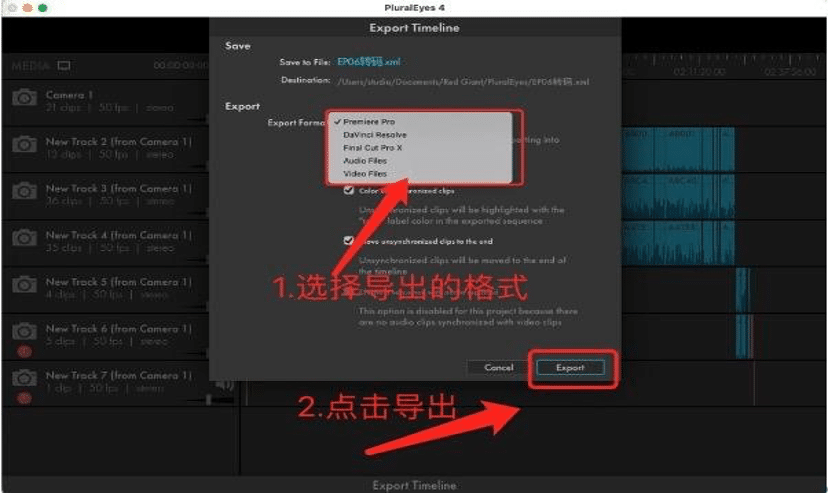
导出后,得到一个 XML 文件,先打开剪辑软件,在此以 PR 为例:
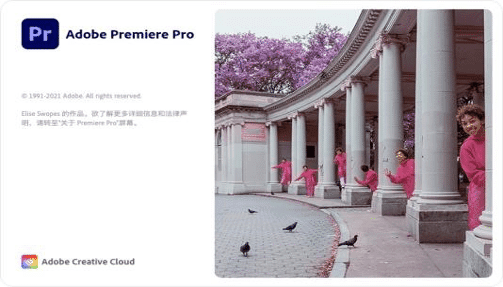
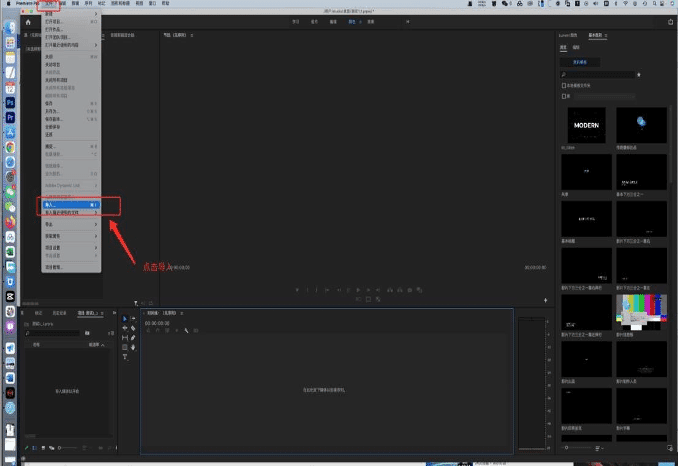
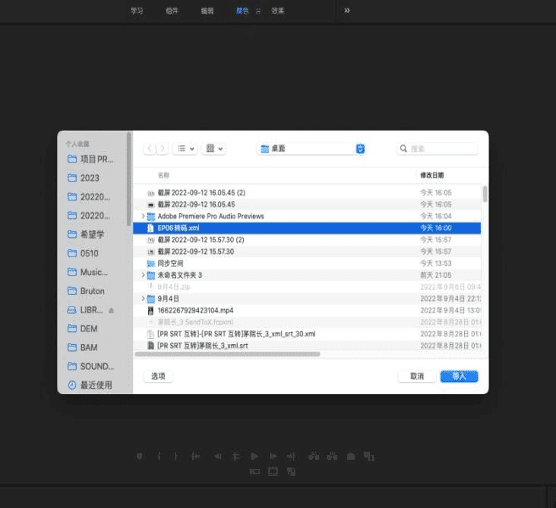
大功告成!这个就是整个的操作过程!
第一个会稍微麻烦一点,细节比较多,但是之后使用起来就非常顺手了,预祝测试使用顺利!
官方资源渠道

付费资源|视频教程|详细参数
特权会员|Member

问答社区|提问|解答
联络渠道|技术支持